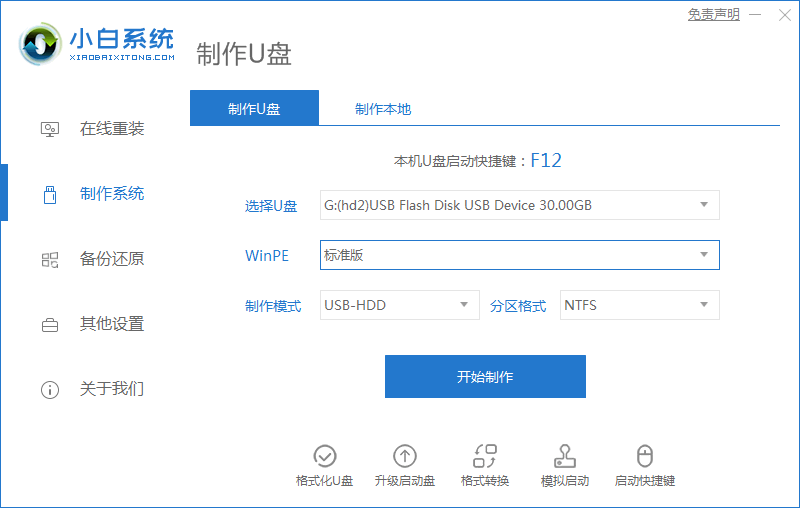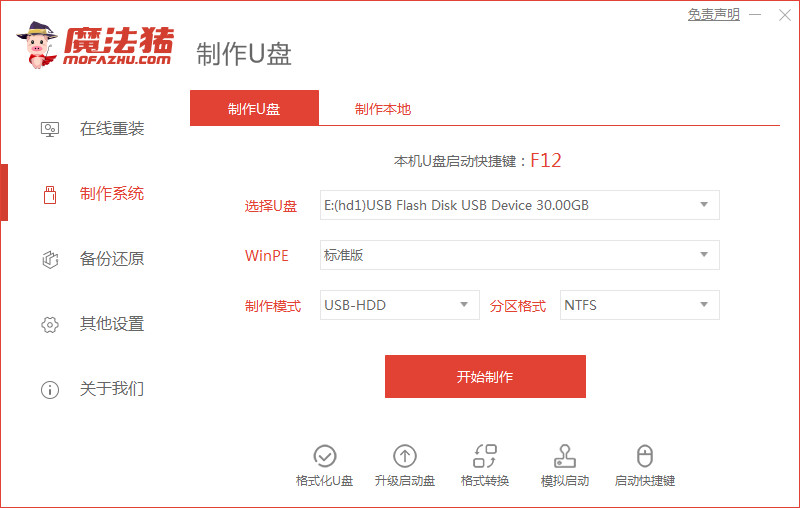小白软件启动u盘的制作方法
- 时间:2024年08月03日 09:12:39 来源:魔法猪系统重装大师官网 人气:15531
在DIY电脑或需要重装系统时,制作一个U盘启动盘是必不可少的步骤。那么,如何轻松制作启动U盘呢?为了解答这一问题,本文将详细介绍使用小白一键重装系统软件制作U盘启动盘的方法。不论您是电脑新手还是资深用户,都可以轻松掌握这一技巧。让我们一起来看看吧!
工具/原料:
1、操作系统:Windows系统
2、品牌型号:戴尔台式电脑 闪迪U盘
3、软件版本:小白一键重装系统 12.6.49.2290 下载地址:http://www.xiaobaixitong.com/
小白启动盘U盘制作方法:
第一步:插入闪迪U盘并下载小白一键重装系统软件。
将闪迪U盘插入电脑,然后访问小白官网下载小白一键重装系统软件并运行。在软件界面中,选择“制作系统”功能,准备开始制作U盘启动盘。
第二步:选择需要安装的操作系统。
在弹出的操作系统选择界面中,根据您的需求选择合适的系统版本,然后点击“开始制作”。
第三步:格式化U盘并备份重要数据。
软件会提示格式化U盘,请在确认U盘内重要数据已备份的情况下,选择“确定格式化”。
第四步:下载系统资源并等待。
软件会自动下载所需系统和备份的资料,并将其导入到U盘中。此过程可能需要一些时间,请耐心等待。
第五步:完成制作并预览启动快捷键。
当系统和备份资源下载完成后,软件将自动制作完成U盘启动盘。您可以预览电脑启动时的快捷键。至此,小白启动U盘制作完毕!
1. 下载并运行小白一键重装系统软件;
2. 选择“制作U盘”功能;
3. 挑选适合的操作系统版本;
4. 格式化U盘并备份重要数据;
5. 等待下载系统资源;
6. 预览启动快捷键,完成制作。
以上就是小白启动U盘的制作方法。希望大家对U盘启动盘的制作有了更清晰的认识。小白启动U盘可以帮助您轻松实现电脑的修复或重装系统等操作,希望对您有所帮助!
启动u盘,如何制作启动u盘,小白软件启动u盘的制作方法